Live Photo是相机应用程序的独特功能,它是一个特殊文件,由iOS设备中的一个静止JPG文件和一个动态MOV文件,Android设备中的一个JPG文件和一个MP4文件组成。这里旨在通过iOS和Android用户借助Joyoshare LivePhoto Converter轻松地将Live Photo转换为JPG,GIF,BMP,PNG等,下面为大家详细介绍一下具体转换步骤。
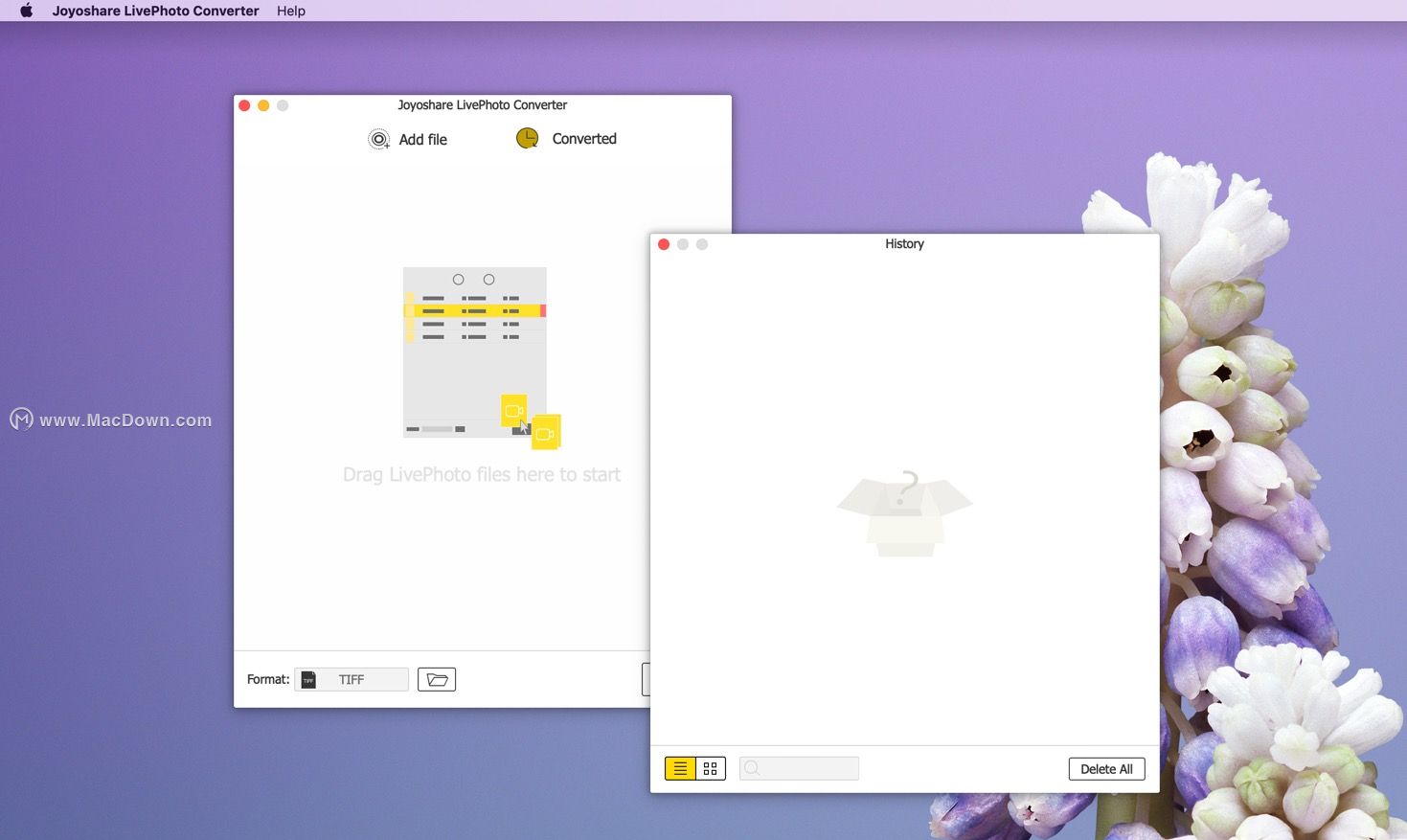
深入说明,将实时照片转换为GIF,JPG,BMP,PNG等
步骤1:将实时照片从iOS / Android设备同步到PC
在从Joyoshare LivePhoto Converter寻求帮助之前,请确保已将所有Live Photo文件从iOS或Android设备同步并保存到计算机。
步骤2:将实时照片添加到Joyoshare程序
在您的计算机上启动Joyoshare LivePhoto Converter,然后您可以通过2种可用方法将同步的Live Photos导入到转换列表中。只需单击顶部菜单中的“添加文件”按钮,或将准备好的照片直接拖到Joyoshare主界面。根据实际需要,可以灵活地进行单次转换和批量转换。
来看这篇文章,帮你解决PDF文件安全问题!
你是否常为PDF文件加密不能查看编辑而烦恼?或者有重要PDF文件不够安全,需要让它更安全。下面小编为大家介绍几款常用的pdf加密解密工具,帮你给PDF加密或解除PDF文件的密码。解除PDF文件的限制。这几款文件功能实用,操作简单,如果你经常使用PDF文件,相信一定是你需要的。

步骤3:选择帧并设置输出格式
之后,您有权使用“播放”按钮播放实时照片,或者使用指定文件后面的“编辑”按钮选择所需的帧。确认选择后,继续在“格式”面板上按以选择所需的输出格式,例如JPG,GIF,BMP,PNG等。此外,分辨率和质量可以自己调整。或者,您可以决定是否保留宽高比。
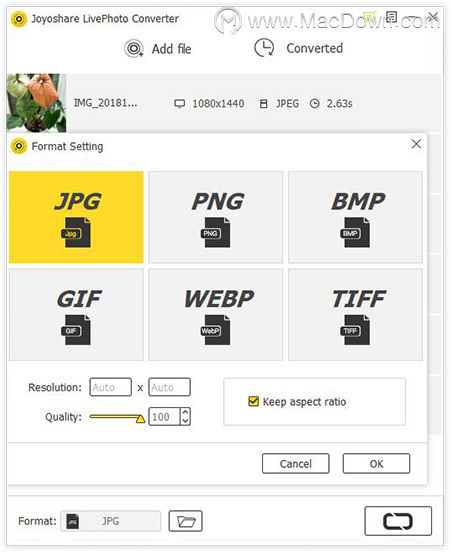
步骤4:开始将实时照片转换为JPG,GIF或其他格式
现在,该单击右下角的“转换”按钮开始将Live Photo转换为GIF,JPG。一旦结束,请继续执行“转换”选项以检查转换后的文件。

以上就是macdown小编为您分享的“如何高效解决照片格式转换问题:Joyoshare LivePhoto Converter使用指南”,本文关键词:照片格式转换,Joyoshare LivePhoto Converter使用指南,LivePhoto Converter,希望对你有所帮助,更多Mac软件使用教程请关注macdown更多教程文章。
liquivid Video视频闪烁抖动修复工具大合集,让你的作品变得更加吸引人!
拍好的视频不稳定,闪烁有鱼眼?建议进来看看本篇文章,liquivid Video视频修复工具大合集,帮您修复视频闪烁问题,矫正视频鱼眼镜头,让你的作品更稳定,更有吸引力!


